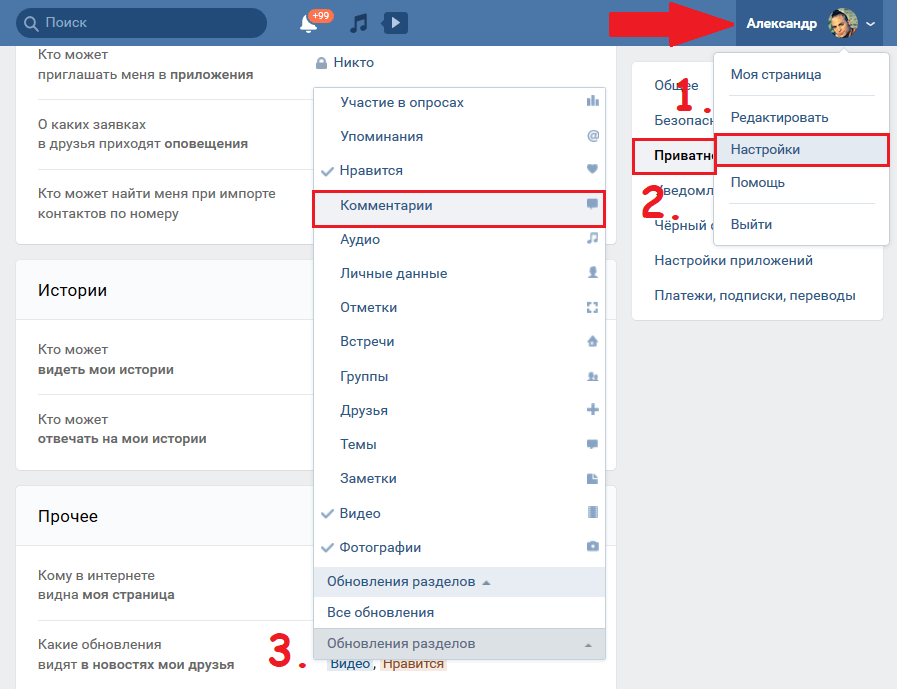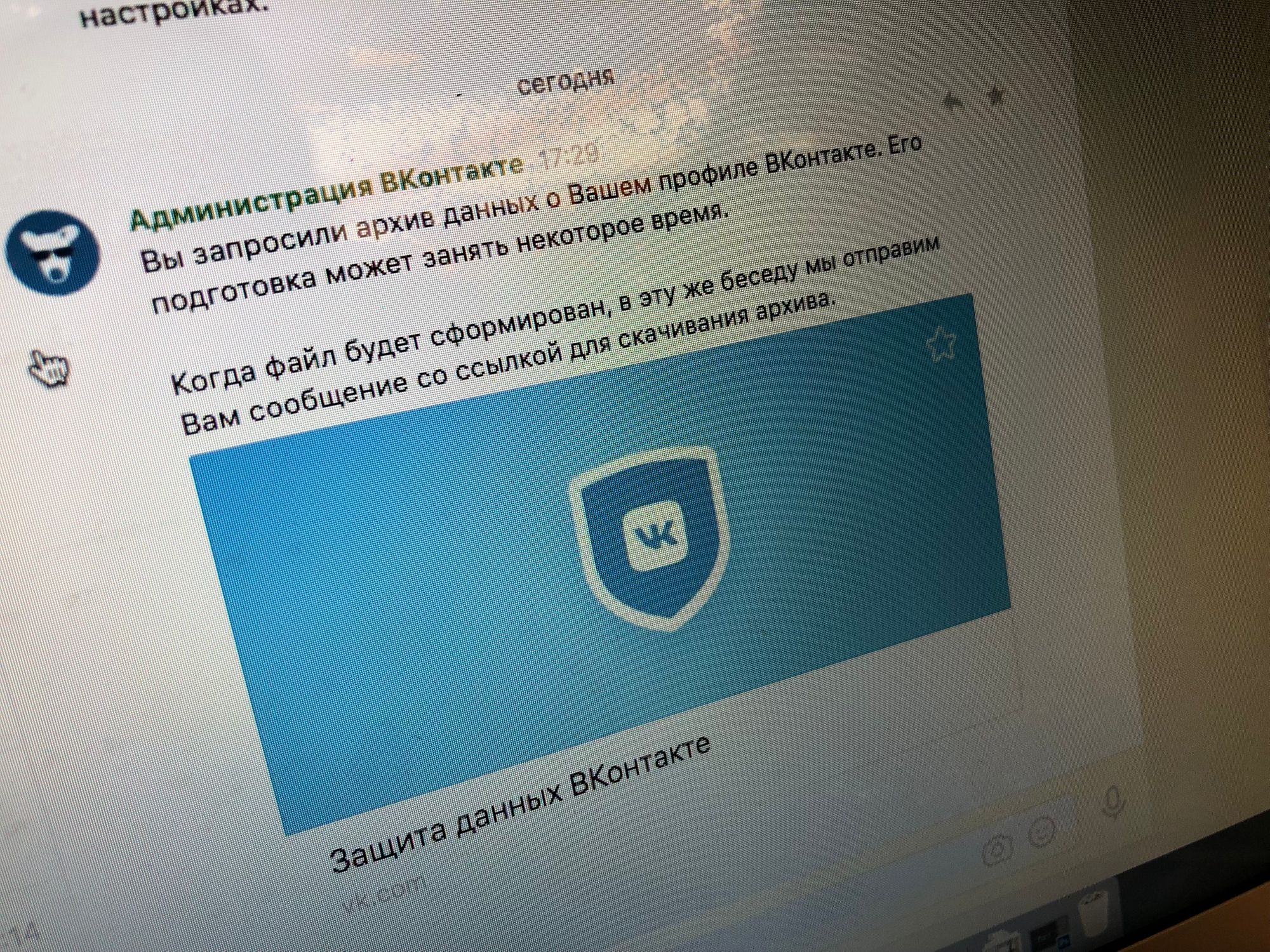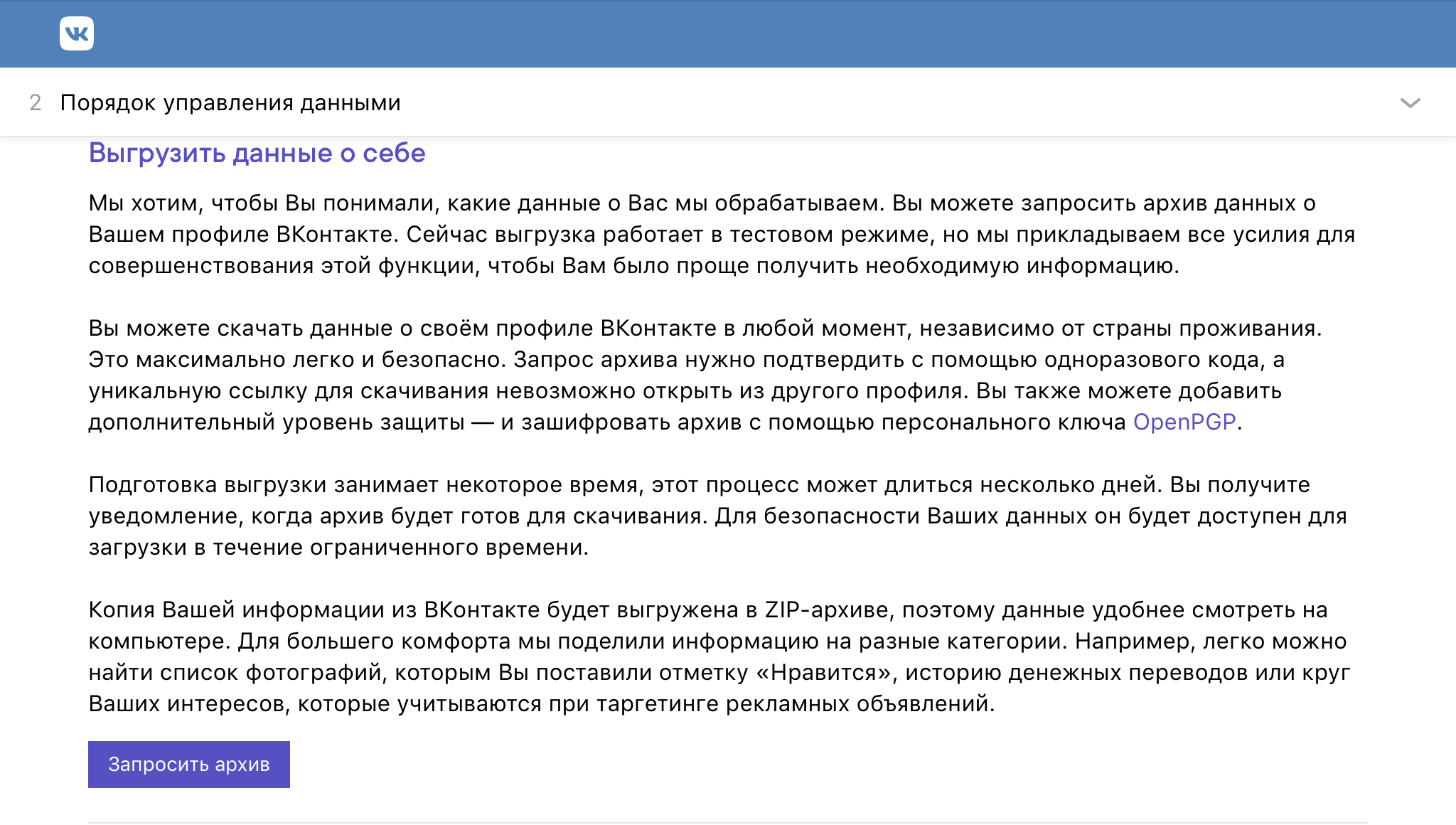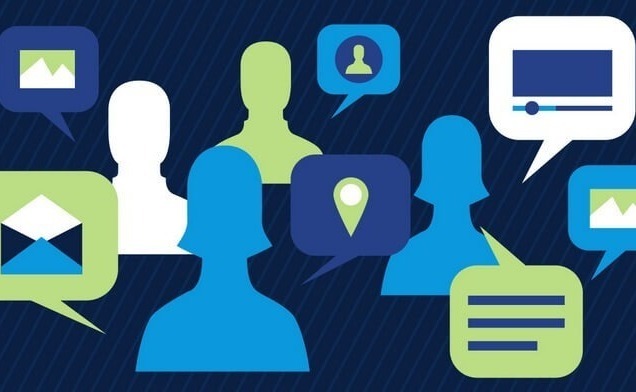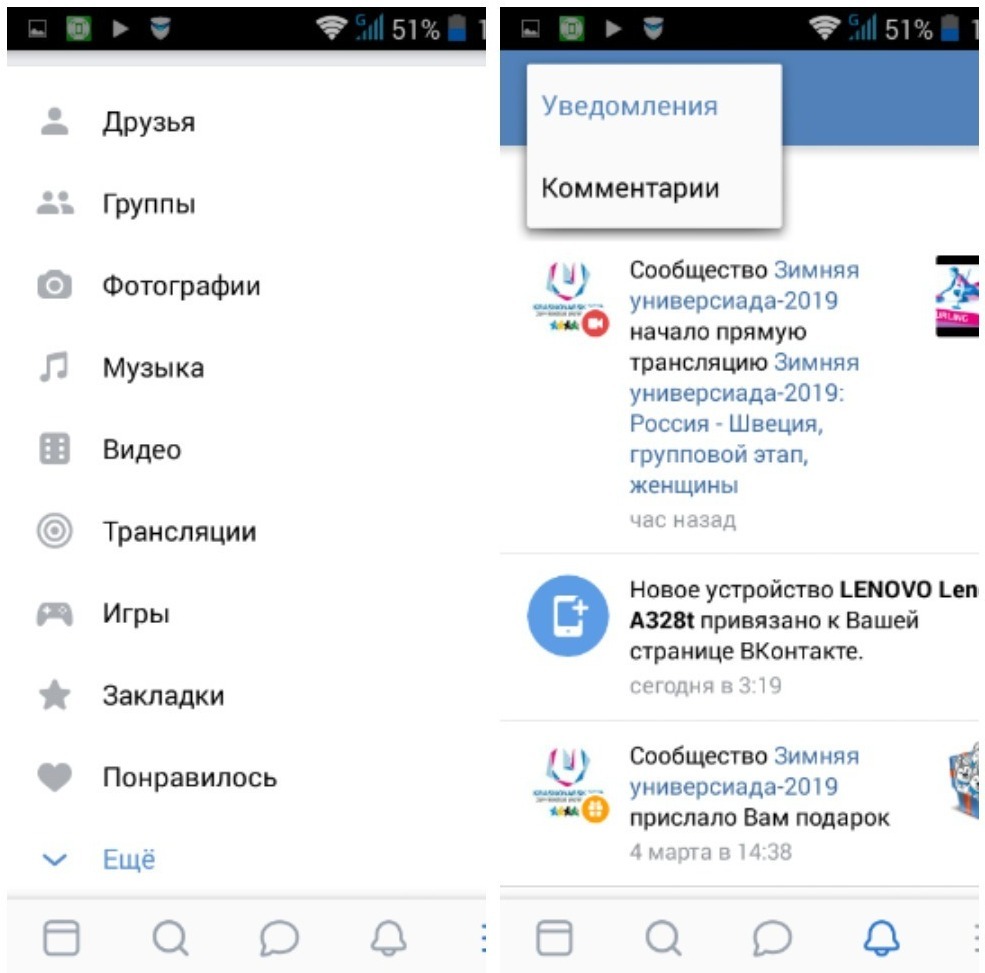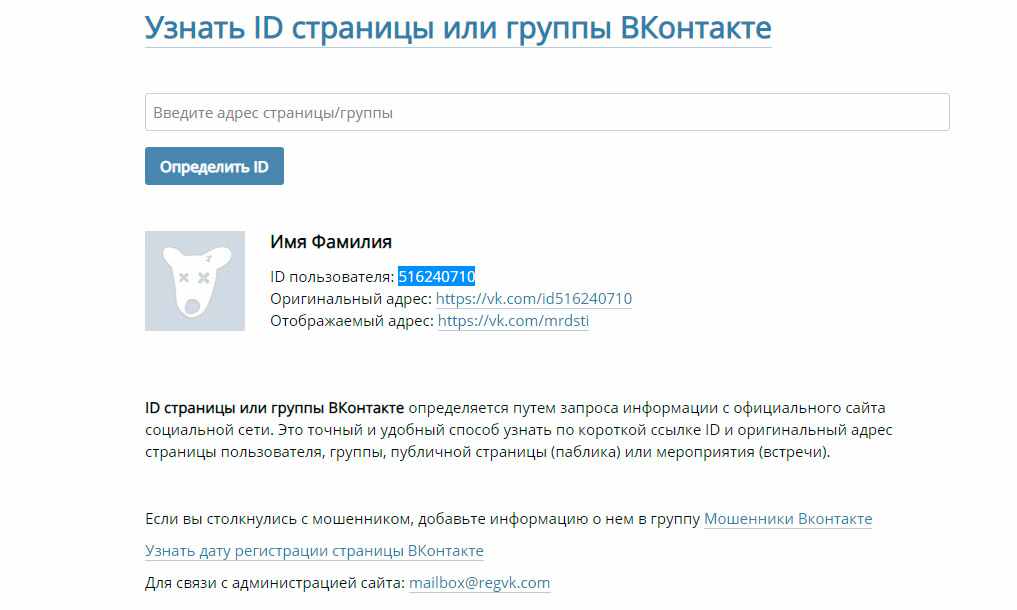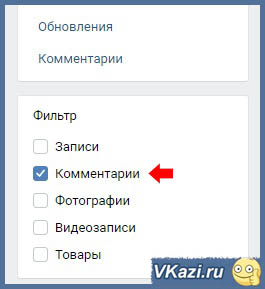Как найти пост (запись) ВКонтакте
Недавно видел что-то в ВК и потерял, не можешь найти? Нужно найти пост или статью по фразе, ключевым словам? Ищем здесь. Все способы найти пост ВКонтакте (запись на стене, в ленте, в группе или паблике).
Как найти пост в ВК по ключевым словам, фразам, тексту (содержанию)
Найти во всем ВКонтакте
Попробуй стандартную функцию поиска в ВК. В полной версии сайта поиск находится вверху:
В мобильном приложении — под кнопкой справа вверху в виде 🔍 лупы. В мобильной версии сайта она находится в нижнем ряду кнопок.
Нажми на пустое поле поиска и введи слова или фразу, которые были в посте. По мере ввода ВК начинает подсказывать результаты поиска.
Чтобы найти именно пост, нужно выбрать фильтр «Новости». Для этого в полной версии ВК нажми Показать все результаты и затем в правой колонке выбери Новости, а в приложении на телефоне найди Новости в списке вверху (Все, Люди…), который нужно сдвинуть влево. Найденные записи будут показаны в обратном хронологическом порядке, от более новых к более старым.
Можно поискать прямо отсюда:
Поиск постов ВКонтакте
Введи ключевые слова, которые должны быть в посте, и нажми Найти:
Расширенный поиск
К запросу можно добавить специальные команды (через пробел), чтобы найти посты, к которым что-либо прикреплено: фотографии, видео, аудиозаписи, опросы, документы, статьи и прочее:
has:photo — фотографии
has:album — фотоальбомы
has:audio — аудиозаписи (но не плейлисты и не подкасты)
has:video — видеозаписи
has:poll — опросы
has:doc — документы, включая gif-анимации
has:article — статьи (кстати, поиск постов ищет и по тексту в статьях)
has:page — wiki-страницы
has:link — ссылки, прикрепленные к записи (но не в тексте записи)
has:none — записи без каких-либо вложений
Пример: найти все посты со словом «марафон», к которым прикреплен опрос:
марафон has:poll
Для поиска постов, содержащих несколько искомых слов, в запросе нужно указать эти слова через пробел.
Для поиска по точной фразе следует ввести фразу в кавычках: «фраза в кавычках», но это не всегда работает.
Дополнительные команды для поиска ссылок в тексте постов:
domain:vhod.ru — ссылки на сайт
url:vhod.ru/vkontakte/ — ссылки на страницу сайта
Чаще всего можно найти ссылку, просто поискав ее без дополнительных команд.
И еще:
type:copy — команда для поиска в тексте репостов
type:reply — команда для поиска в тексте комментариев
Отдельная инструкция по поиску комментариев конкретного пользователя ВК:
- Как найти комментарии человека ВКонтакте
Найти свой пост у себя на стене (запись на своей странице)
Для поиска по тексту своих постов в ВК есть кнопка в виде 🔍 лупы над самым верхним постом на стене, справа от вкладок Все записи / Мои записи… — нажав на нее, можно поискать в своих постах слово или фразу.
В полной версии сайта ВК можно дополнительно искать свои записи по дате:
- Открой свою страницу.
- Нажми на вкладку Мои записи.
- В правой колонке выбери Поиск записей.
- Справа от поисковой строки будет кнопка календаря. Нажми и выбери дату, не позднее которой нужно найти записи.
Чтобы искать одновременно по тексту и по дате, нужно ввести поисковый запрос и выбрать дату в календаре.
Найти пост в сообществе
В сообществе (группе, паблике) легко найти пост на стене по ключевым словам или фразе. Как это сделать, мы рассказали здесь:
- Как найти пост в сообществе (группе, паблике) ВКонтакте
Найти пост в ВК через Гугл, Яндекс
Многие материалы, размещенные ВКонтакте, индексируются поисковыми системами. Поэтому можно попробовать поискать в Гугле или Яндексе, ограничив поиск сайтом ВК. Для этого к запросу, который ты вводишь в поисковой строке, нужно добавить site:vk.com. Пример:
стартовая страница вход site:vk.com
Приложение для поиска постов
Есть приложение для поиска постов в новостной ленте — по стенам всех своих друзей ВКонтакте (а также в подписках, группах, пабликах, которые ты читаешь и в событиях, в которых ты участвуешь). Можно найти пост по определенным словам, которые в нем есть. Сам автор описывает его так:
Придумалась недавно такая ситуация. Листаешь ленту, увидел пост, прочитал — забыл. А через пару дней он вдруг очень понадобился, только ты даже не помнишь, на чьей стене его видел. Что делать?
Приложение называется «Посты»: (надо открыть эту ссылку и нажать Запустить приложение, выбрать, где искать, и ввести ниже, что именно искать).
Примечание: если ты скрыл из своей ленты ВК кого-то или что-то, найти их посты через приложение нельзя. Все остальное — можно.
Поиск Mail.ru по социальным сетям
У Mail.ru есть поиск по социальным сетям (сразу по четырем: ВК, Одноклассники, Фейсбук, Инстаграм). Попробуй найти пост по словам или фразам из него, которые ты помнишь. Сам поиск находится здесь:
- Поиск поста в социальных сетях
Какие еще есть способы поиска?
У нас есть хороший поиск на главной странице Входа — можно искать в интернете, в Википедии, на Ютубе, на карте. Это популярная стартовая страница, которой ежедневно пользуются десятки тысяч людей. Можешь поискать через нее по словам и фразам, которые встречались в посте и которые ты помнишь. Также мы знаем, как:
- Как посмотреть свои реакции (лайки) и закладки ВКонтакте
- Найти комментарии человека в ВК
- Найти человека в интернете по имени, фамилии, городу
- Найти человека ВКонтакте
- Найти человека в интернете по фото
Поиск фото в ВК возможен несколькими способами. Алгоритмы социальной сети работают только на определенном сервере, в то время как поисковые системы охватывают всю глобальную сеть. Кроме того, вы можете найти даже удаленные или скрытые фотографии пользователей. Как это сделать, вы найдете в статье.
По ссылке
С помощью стандартного поиска ВК есть возможность найти не только нужный файл, но и его владельца. Чтобы такое действие увенчалось успехом, его профиль должен быть открыт, а фотография находилась в свободном доступе. Поиск фото в ВК по ID осуществляется следующим образом:
- Зайдите на свою страницу. Удобнее будет с версии ВК для ПК.
- Загрузите нужное фото в свой альбом, который не скрыт.
- Нажмите на картинку, чтобы открыть ее в отдельном окне. В адресной строке вы увидите ссылку на нее.
- Теперь вам нужно ID фотографии. Находится он между словом photo включительно и знаком процента %. Выделите часть ссылки и скопируйте ее в буфер обмена.
- Перейдите на главную страницу ВК и нажмите на раздел «Новости», расположенный в левом блоке.
- В правом блоке щелкните по пункту «Фотографии», чтобы поиск происходил исключительно между изображениями.
- В поисковой строке введите следующий запрос: copy:+ID нужного фото. Нажмите на клавишу Enter.
- В результатах поиска отобразятся варианты изображения. То, которое было добавлено, раньше всех, является искомым. Узнать это можно, перейдя в окно просмотра каждого фото.
Способ практически не срабатывает с оригинальными фотографиями. В основном, поиск может отыскать именно картинки.
Поиск фото в ВК по ссылке – самый простой и удобный способ. Но если вам не удалось найти с его помощью нужное вам изображение, воспользуйтесь другими методами, о которых вы узнаете ниже.
Перед тем, как найти фото в ВК по тексту, вспомните ключевые слова из подписи к фото. Если оно опубликовано на странице пользователя или в сообществе, воспользуйтесь поисковой строкой, которая расположена сразу над постами. Для этого нажмите на иконку в виде лупы. Этот способ доступен и для общего поиска в социальной сети, но в этом случае, чем больше текста вы помните, тем эффективней будет результат.
По геолокации
Современные мобильные устройства способны автоматически определять местоположения пользователя во время создания фотоснимка. Поэтому возможен поиск фото по геолокации Вконтакте.
Такой способ сработает лишь в том случае, если у пользователя не отключена автоматическая привязка геотегов к фотографиям.
Для быстрого поиска фото по геолокации вы можете воспользоваться стандартными инструментами ВК:
- Авторизуйтесь в ВК и перейдите в раздел «Новости».
- В правом блоке нажмите на пункт «Поиск», нажмите на раскрывающееся меню параметров и пролистайте страницу вниз. Здесь вы увидите значок геолокации. Щелкните по нему.

- Если вы знаете, где примерно была сделана фотографии, то введите адрес или найдите место на встроенной карте от Яндекс.
- Нажмите на кнопку «Искать по записям неподалеку».
- В результатах поиска вы увидите все фотографии с геотегами, которые вы выбрали.
Вы можете более тонко настроить показ результатов с помощью инструментов, расположенных справа. Единственным минусом поиска является отсутствие фильтрации результатов по дате.
Поисковые системы
Поисковые системы позволяют найти фото из ВК в интернете. Принцип работы у всех поисковиков аналогичен: они ищут изображение, которое похоже на исходник, по всем ресурсам. Но в зависимости от способа получения ссылок, в процессе есть некоторые различия.
Поисковая система Яндекс
Чтобы найти картинку ВК через Яндекс, следуйте пошаговой инструкции:
- Зайдите на главную страницу Яндекс. Нажмите на раздел «Картинки», который находится над поисковой строкой.
- Чтобы добавить изображение, нажмите на значок в виде фотоаппарата. Откроется поле, где вы можете выбрать один из вариантов: загрузить фото с носителя или вставить ссылку на фото из стороннего источника.
- После того, как картинка загружена, нажмите на клавишу Enter.
- В результатах поиска вы увидите все фото, похожие на исходник или совпадающие с ним.
Пролистайте ниже, чтобы увидеть перечень всех сайтов, где опубликована фотография. Выберите ссылку из социальной сети и перейдите по ней.
Поисковая система Google
Алгоритм поиска в Гугл почти не отличается от Яндекс поиска, но сам процесс имеет небольшие различия:
- Перейдите на главную страницу поисковика и нажмите на кнопку «Картинки», расположенную в верхнем правом углу окна.
- Рядом с поисковой строкой нажмите на иконку в виде фотоаппарата. В выпадающей форме выберите, каким способом вы будете загружать картинку.
- После загрузки нажмите на кнопку «Поиск по картинке».
- Результаты поиска отобразят ссылки с наиболее подходящим вариантом, а также похожие изображения.
Поисковые системы помогают найти похожие фото в ВК, а также на других ресурсах. Для более эффективного и быстрого поиска добавьте некоторые сведения. Например, фамилию и имя пользователя иди описание.
Если по фотографии вы ищите конкретного пользователя, то следует учитывать, что исходное фото должно стоять на его аватарке. Если она была поменяна, то в результатах поиска не отобразится ссылка на профиль.
Сторонние сервисы
Существуют специальные сервисы, которые позволяют найти фотографии пользователей. Поисковый алгоритм такого софта основывается на сравнении черт лиц людей с опубликованными аватарками в ВК Одним из лучших сервисов является Tofiner. Он ищет фотографии по точным совпадениям. Несмотря на то, что иногда удовлетворительный результат получается не с первого раза, сервис является бесплатным и функциональным.
Интерфейс Tofinder прост и интуитивно понятен. На главной странице вам будет предложено загрузить исходную картинку или вставить на нее ссылку из открытого ресурса. После загрузки вам придется ввести несложную капчу и ждите результатов. Если не получилось найти с первого раза, попробуйте сделать это еще раз.
Для более точного и эффективного поиска сервис позволяет использовать фильтр по следующим параметрам:
- по полу;
- по семейному положению;
- по городу;
- по возрасту.
Как только вы увидите нужное фото в результате, нажмите на него и выберите ссылку для перехода в профиль ВК.
Как найти сохраненные фото?
Раньше альбом пользователя с сохраненными фотографиями был в свободном доступе. Но с 2017 года разработчики закрыли такие альбомы. Это произошло из-за того, что многие пользователи не знали, что их картинку могут видеть все, поэтому сохраняли не всегда пристойные изображения.
Где найти сохраненные фото в Контакте? Если вы хотите посмотреть свои картинки, то перейдите в раздел «Фотографии». В блоке «Мои альбомы» вы увидите альбом с ними. Если рядом с названием стоит значок в виде замка, то он доступен для просмотра только вам.
Посмотреть сохраненные изображения у других пользователей получится лишь в том случае, если альбом открытый.
Но поиск скрытых фото в ВК возможен через адресную строку браузера. Этот способ следует использовать в исключительных случаях, чтобы не нарушать приватность пользователя. Чтобы увидеть недоступные альбомы, сделайте следующее:
- Для начала необходимо найти ID пользователя. Как правило, он отображается в адресной строке на странице профиля. Если ID после vk.com/ представляет собой цифровое значение, просто скопируйте его в буфер обмена. В случае, если там никнейм или фамилия на латинице, откройте любую часть страницы, например, аватарку. После слова «photo» вы увидете цифры в адресной строке – это и есть ID.
- В адресной строке введите следующее: vk.com/albumsID***, где звездочки обозначают скопированные цифры. Нажмите на клавишу Enter.
Откроется окно со всеми скрытыми альбомами и фотографиями. Но и ваши фотографии не будут под защитой, если кто-либо знает такой способ просмотра.
На наших устройствах данный способ не сработал, но может у вас получится!
Как найти удаленные фото?
ВК на серверах сохраняет все удаленные фотографии. Но просмотр таких изображений не предусмотрен, поэтому необходимо воспользоваться помощью поисковой системы Google. Основная проблема заключается в том, что на фото не осталось ссылки. Иначе ее можно было ввести в поисковую строку и найти. Поэтому перед тем, как найти удаленные фотографии в ВК, напишите в строке поиска имя и фамилию пользователя или вставьте адрес на его профиль.
В появившихся результатах найдите нужную ссылку и нажмите на маленький треугольник рядом с ней. В открывшемся меню щелкните по пункту «Сохраненная копия». Здесь вы можете найти фото, которое было удалено.
Обратите внимание, что это не единственный способ, как можно посмотреть и восстановить удаленные фото. Но стоит помнить о том, что чем меньше времени прошло с момента удаления, тем выше шансы на успех.
Существует еще один способ, как найти старые фото в ВК. Это сработает в том случае, если кеш браузера давно не чистился. Все открытые фотографии хранятся в папках на жестком диске ПК. Чтобы отыскать изображения:
- Сделайте видимыми скрытые папки через настройки панели управления компьютера.
- Затем перейдите в директорию AppData, которая расположена на локальном диске C в папке «Пользователи».
- Затем перейдите в Local и открывайте папки с именем браузера, дойдите на директории Cache.
- Для удобства поиска нужной фотографии используйте файловые менеджеры, например, Total Commander.
Теперь найти картинку в ВК не составит труда. Вы можете отыскать ее по ссылке, геолокации или в кеше браузера. Поисковые системы используют специальный алгоритм, при котором сравнивают исходное изображение и находят похожие. Кроме того, ID пользователя сможет открыть вам доступ к сохраненным и скрытым альбомам.
Как посмотреть фотографии на которых я отмечен в ВК
Заходим в раздел «Фотографии со мной» и смотрим какие именно фото не верные (сравним количеств самих фото и отображаемую цифру вверху). те на которых вы сами себя отметили или те на которых вас отметили.
- В разделе «Фотографии со мной» можно проверить, на каких фото вы были отмечены или сами себя отметили.
- Чтобы найти все фото, на которых вас отметили в Instagram, нужно нажать на свое фото в профиле и выбрать способ добавления этих фото в профиль.
- Чтобы удалить себя с фото в ВК, нужно открыть альбом «Фотографии со мной», выбрать нужное фото и удалить отметку со своим именем.
- Чтобы найти фото в ВК, нужно перейти в раздел «Новости» и ввести в строку поиска «copy:» с последующей вставкой скопированного текста.
- Чтобы узнать, какие фото вы лайкали в ВК, нужно перейти на вкладку «Сервисы», затем выбрать «Реакции» и уточнить поиск, выбрав категорию понравившегося контента.
- Все свои лайки в ВК можно найти, открыв страницу и выбрав «Новости» в меню слева, затем выбрав «Понравилось» в правой части экрана.
- Чтобы просмотреть фото, на которых вы были отмечены в ВК, нужно включить функцию «Ускоренный режим просмотра фотографий» и перейти в соответствующий раздел.
- Отмеченные вами материалы можно найти в разделе «Понравилось», а пользователей и сообщества, добавленные в закладки — в разделе «Закладки».
- Уведомление об отметке на фото появится в «колокольчике», а для подтверждения или отмены отметки нужно перейти в специальный блок в ленте новостей.
- Как посмотреть все фото на которых меня отметили
- Как убрать фотографии на которых я отмечен в ВК
- Как найти фотографии ВК
- Как посмотреть в ВК какие фотографии ты Лайкал
- Как посмотреть в ВК Какие фотки я Лайкал
- Как посмотреть фото на которых отмечен ВК
- Как найти отмеченные фото в ВК
- Как посмотреть отметки на фото в ВК
- Как посмотреть в ВК фотографии которые ты оценил
- Как посмотреть все фото которые я отправлял в ВК
- Как показать фото в профиле ВК
- Как посмотреть все фотографии в ВК в диалоге
- Как найти фото которые были в ВК
Как посмотреть все фото на которых меня отметили
Где можно просмотреть публикации в Instagram, в которых меня отметили? Нажмите на свое фото в правом нижнем углу экрана, чтобы перейти в профиль. Нажмите значок. Вы можете выбрать способ добавления этих фото и видео в профиль — вручную или автоматически.
Как убрать фотографии на которых я отмечен в ВК
Сперва откройте альбом «Фотографии со мной», выберите нужное фото и удалите отметку со своим именем с помощью крестика — отметка справа от фото. Для вашего удобства ваше имя выводится первым в списке. Отметка будет удалена, а вместе с ней в альбоме «Фотографии со мной» перестанет отображаться и сама фотография.
Как найти фотографии ВК
Перейдите в раздел «Новости», выберите «Фотографии». Введите в строку поиска «copy:», а затем вставьте то, что скопировали. Нажмите Enter. Социальная сеть выдаст те профили, в которых размещена данная фотография.
Как посмотреть в ВК какие фотографии ты Лайкал
Как найти пост, комментарий, фото, видео, где я поставил реакцию (лайк):
1. Вкладка Сервисы (вторая кнопка в нижнем ряду).
2. Кнопка меню (≡) справа вверху.
3. Закладки.
4. Реакции.
5. Чтобы уточнить поиск, далее можно выбрать, что показать из понравившегося: Записи, Комментарии, Клипы, Видео, Товары и услуги.
Как посмотреть в ВК Какие фотки я Лайкал
Открываем свою страницу ВКонтакте и в меню с лева нажимаем на пункт «Новости». Далее появится меню в правой части где нажимаем на пункт «Понравилось». Теперь вы увидите все свои лайки, смотрите на прикрепленный ниже скриншот где все выделено.
Как посмотреть фото на которых отмечен ВК
Включаем функцию «Ускоренный режим просмотра фотографий». Идем в раздел «Фотографии на которых отмечен пользователь». Выбираем фотографию, которая открыта и далее просматриваем все «закрытые» фотографии.
Как найти отмеченные фото в ВК
Материалы, которым вы оставили отметку «Нравится», по-прежнему можете найти в разделе Понравилось. Профили пользователей и сообщества, которые вы добавили в закладки, находятся в правой части раздела Закладки.
Как посмотреть отметки на фото в ВК
Уведомление об отметке появится в «колокольчике». Если вы его пропустили, подтвердить или отменить отметку можно в специальном блоке «Это Вы на фотографии?» или «Ваш друг отметил Вас на фотографии» в ленте новостей.
Как посмотреть в ВК фотографии которые ты оценил
Все, что ты отметил кнопкой Мне нравится ВКонтакте (поставил реакцию, лайк, лайкнул), можно найти в любой момент по ссылке:
1. Мои реакции
2. Мои закладки
3. Там находятся все люди, группы, паблики и прочие ссылки, которые ты добавил в закладки.
4. На стартовой странице Вход.ру есть доступ к закладкам одним нажатием.
Как посмотреть все фото которые я отправлял в ВК
В меню «Действия», которое находится в правом верхнем углу диалогов, появилась новая функция «Показать последние фотографии». Эта кнопка открывает что-то вроде альбома, в котором находятся совершенно все фотографии, которые когда-либо были отправлены вам или вами в отдельно взятой беседе.
Как показать фото в профиле ВК
Увы, вернуть отображение скрытых миниатюр никак нельзя, можно лишь опубликовать фотографии заново, и тогда они опять появятся над стеной. А вот сам просмотр изображений из ленты над стеной останется в любом случае: достаточно щёлкнуть по любой картинке и можно будет пролистать остальные фотографии.
Как посмотреть все фотографии в ВК в диалоге
Для этого необходимо лишь перейти на страницу нужного диалога в VK и нажать на иконку расширения в верхнем правом углу. При первом использовании VK запросит авторизацию приложения. В новой вкладке будут показаны недавние фотографии, которые можно выбрать для скачивания.
Как найти фото которые были в ВК
Поиск сохраненной копии страницы ВК:
1. Нажми на маленький зеленый треугольник рядом с адресом страницы.
2. Выбери пункт Сохраненная копия.
3. Нажми на него.
Оставить отзыв (1)
Комментарии в ВК — как посмотреть с телефона и ПК за все время с момента регистрации
Задумывались ли вы над тем, как долго вы зарегистрированы в популярной сети ВКонтакте и сколько цифровых следов вы оставили в рамках этой платформы? Помните, чем интересовались раньше? Об этом и о многом другом могут рассказать когда-либо оставленные вами комментарии.
Содержание:
- Как посмотреть все свои комментарии в ВК с телефона и ПК
- Последние
- Понравившиеся
- За все время с момента регистрации
- Поиск комментариев в группе
- Инструкция для мобильного приложения
- Как посмотреть чужие комментарии
- Поиск комментариев с помощью стороннего ПО на примере SearchLikes
Как посмотреть все свои комментарии в ВК с телефона и ПК
Другое дело, что эта информация не лежит на поверхности, и для ее получения нужно будет немного потрудиться. Ну, а мы в свою очередь, рассмотрим все доступные инструменты для поиска комментариев в обозначенной выше сети.
Последние
Самое простое, что можно сделать, это посмотреть последние комментарии. Данный способ особенно актуален в том случае, если ваш аккаунт относительно новый, и вы в сети недавно. Для этого есть специальная кнопка в разделе новостей. Так, переходя в «Новости», справа на экране вы увидите вкладку “Комментарии”.
Нажимаем на них и видим все посты, видео и фото, под которыми ранее были оставлены комментарии.
Единственный нюанс заключается в том, что таким образом можно увидеть только последние оставленные комментарии, либо те материалы, где недавно была какая-то активность. Еще один способ найти нужную информацию заключается в том, чтобы нажать на колокольчик сверху посередине, выбрав после этого в выпадающем окне функцию “Показать все” и “Ответы”.
Это позволит увидеть те комментарии или публикации, на которые отреагировали другие пользователи в последнее время. Некоторым пользователям будет вполне достаточно и такого результата. Если же нет, то читайте дальше.
Бывает такое, что необходимо найти все свои комментарии, оставленные к чужим публикациям и фото в сети. И это вполне реально
Понравившиеся
Для того чтобы просмотреть те комментарии, под которыми вы оставляли лайки, достаточно выполнить несколько простых действий.
Речь идет о следующей инструкции:
- Открываем “Новости”.
- Выбираем слева раздел “Реакции”.
- Оставляем галочку только на фильтре “Комментарии”.
После совершения перечисленных действий нам станет доступен список всех понравившихся комментариев.
Не применяя фильтр мы можем видеть все свои лайки с преимуществом для последних.
За все время с момента регистрации
Чтобы получить всю информацию о комментариях, оставленных после регистрации в социальной сети, понадобится немного времени и терпения. А все потому что в этом случае приходится запрашивать архив собственных данных, на это может потребоваться от нескольких часов до нескольких дней.
И если вас устраивает такое положение вещей, то для начала вам нужно будет найти пометку “блог, разработчикам, для бизнеса, еще”, расположенную в левой части экрана под всеми разделами в самом низу главной страницы.
Найдя и кликнув по этой строчке, нужно будет выполнить следующие действия:
- Выбираем “Защита данных”. В новой вкладке мы можем детально ознакомиться с порядком управления данными, а также процессом обработки запроса и механизмом защиты авторов.
- Прокрутив вниз “Порядок управления данными” мы увидим кнопку “Запросить архив”. После нажатия, выпадет меню, где можно настроить фильтры данных, которые вы хотите запросить.
- Комментарии находятся в пункте “Прочее”. В зависимости от выбора, вам отобразится предварительно время обработки заявки, и далее нажимаем “Отправить запрос”.
- Вводим пароль от своего аккаунта для подтверждения и ждем. В вашем мессенджере отобразится сообщение от администрации об отчете в работе. Когда он будет готов, вам также придет письмо от ВК и архив с информацией. Скачать его нужно в течение семи дней, поскольку сроки хранения архивов на сервере ограничиваются в целях безопасности.
Это наиболее эффективный способ, чтобы узнать всю информацию с самой регистрации. В то же время, это только статистика, которую невозможно редактировать.
Получить доступ ко всем комментариям, оставленным с момента регистрации в соцсети, можно только запросив архив данных, для чего нужно отправить соответствующий запрос
Поиск комментариев в группе
Это может быть полезно администраторам группы, но и обычные пользователи могут посмотреть последние комментарии сообщества всего в несколько кликов. Для этого открываем в группе поиск по записям и вводим “type:reply” в строке, после чего выпадет список комментариев от последних.
Этот способ, к сожалению, работает не всегда, не имея других альтернатив посмотреть последние реакции на публикации в сообществе.
Хотя, как вариант, есть еще возможность просмотра последних комментариев в его открытых альбомах и под видеозаписями. Кроме того, важно помнить, что любой способ поиска подобной информации, кроме ручного, доступен не всем, а только тем, кто имеет на него определенные права, либо в тех группах, где пользователи имеют право добавлять фото и видео материалы.
В каталоге альбомов можно посмотреть все комментарии или к каждому отдельно через кнопку “Комментарии к альбомам”. Таким же образом обстоят дела и с видео.
Инструкция для мобильного приложения
В приложении и мобильной версии ВК интерфейс практически идентичен, поэтому алгоритм действий будет один и тот же.
Так, для просмотра своих комментариев нужно будет:
- Нажать на колокольчик и перейти в оповещения.
- В левом верхнем углу открыть меню и выбрать “Комментарии”.
После выполненных действий откроется страница со всеми записями, где были оставлены ваши комментарии.
В какой-то степени, этот способ даже удобнее и проще, чем те, которые актуальны для десктопной версии социальной сети. Но так вы сможете увидеть только те комментарии, которые были оставленные меньше года назад.
Посмотреть комментарии можно и в мобильном приложении социальной сети ВКонтакте с телефона
Как посмотреть чужие комментарии
Если вам нужно отследить активность важного для вас человека, например, парня или девушки, то посмотреть чужие комментарии можно двумя способами. Для этого, необходимо знать только id страницы пользователя, информация о котором вас интересует.
Имейте в виду, этот способ отображает только комментарии из открытых пабликов.
Для начала определяем id, который находится в адресной строке на странице выбранного вами человека. Если же юзер поменял его цифры по умолчанию на ники, что не является редкостью, то получить заветный код id можно будет, открыв аватарку и скопировав цифры, расположенные после слова photo.
Копируем их, чтобы потом вставить в строку поиска, и проделываем следующую операцию:
- Переходим в раздел “Новости”.
- Открываем “Поиск”.
- В строку вставляем скопированный номер и перед ним пишем буквы “id”.
- В параметрах поиска, в пункте “Тип сообщения” выбираем “Комментарии”.
На этом этапе должен отобразиться список комментариев пользователя под записями, фото и видео других людей, хотя такой способ срабатывает не всегда либо комментарии отображаются частично. Для большей эффективности, лучше прибегнуть к сторонним программам. Они бывают платные и бесплатные, и с очень разнообразным и широким функционалом.
Практика показывает, что подобрать подходящую под собственные запросы утилиту не проблема.
Но любое неизвестное ПО может нанести вред вашему компьютеру. Поэтому, прежде чем использовать что-то подобное, нужно хорошо подумать, помня о том, что подобные действия могут нанести вред безопасности ваших данных. Почитайте форумы, ознакомьтесь со спецификой того или иного приложения, и это поможет вам сделать правильный выбор.
Поиск комментариев с помощью стороннего ПО на примере SearchLikes
Одной из наиболее эффективных программ для поиска сетевых комментариев является SearchLikes. У нее очень богатый функционал просмотра данных социальной сети Вконтакте, не ограничивающийся одними только комментариями. К примеру, можно воспользоваться двумя видами поиска: среди фотографий и в пабликах.
Для этого нужно найти нужного пользователя, используя путь через друзей своих друзей, если этого человека нет у вас в списке контактов. Таким образом мы можем отследить активность, посмотреть лайки и комментарии и получить еще много другой информации о пользователе, если таковая не была скрыта параметрами приватности.
Сервис бесплатный и вы сможете легко получить интересующую вас информацию.
Программа работает не очень быстро, на обработку комментариев больших сообществ, требуется много времени. Зато у нее очень простой и интуитивно понятный интерфейс, да и само приложение достаточно безопасное, работая с API социальной сети.
Еще один вариант найти все комментарии в соцсети ВК заключается в использовании вспомогательного софта вроде SearchLikes, хотя это далеко не самое надежное и эффективное решение
Посмотреть свои старые комментарии может каждый пользователь, причем совершенно неважно, какую цель он при этом будет преследовать. При желании про своего знакомого или друга можно узнать и немного больше. Сделать это можно с помощью нескольких способов, лучший из которых может определить для себя только сам пользователь.
Загрузка…
Как найти комментарии ВКонтакте: свои, понравившиеся и чужие
Добрый день. В этой статье мы узнаем, как найти комментарии ВКонтакте: свои, чужие и других пользователей.
Содержание:
- Для чего это нужно?
- Как посмотреть свои комментарии в ВК
- Где найти понравившиеся вам комментарии
- Как найти комментарии других пользователей
Поиск комментариев ВКонтакте
Иногда бывает так, что комментарии (ваши или других людей) содержат важную информацию, что может потребоваться вам в будущем. Случается, что вы помните, что вы или кто-то оставляли важный ответ в обсуждении новости или фотографии, но не можете вспомнить – в каком месте. В социальной сети ВКонтакте есть возможности для поиска комментариев. Сейчас вы узнаете, как посмотреть ваши комментарии в ВК и как отыскать ответы других.
Как найти свои комментарии ВКонтакте
Чтобы найти свои комментарии в ВК, идем в раздел “Новости”…
И в правом меню выбираем “Комментарии”.
Здесь в ленте мы можем увидеть все записи, фотографии или видеозаписи, на которые отвечали лично вы. Правда, сервис поиска находит только саму запись, а сам комментарий вам придется найти вручную в обсуждении. Точного способа найти сам ваш комментарий в ВК не существует.
Как найти понравившиеся вам комментарии ВКонтакте
Обычно материалы, отмеченные лайком (посты, статьи, фото и видео и т.п.) располагаются в разделе “Закладки”. Но чтоб посмотреть понравившиеся лично вам комментарии в ВК, то нужно сделать следующее:
1. Перейти в “Новости”…
2. После в меню страницы нажать иконку плюсика и проверить, отображается ли у вас в вкладка “Понравилась” (напротив этого пункта должна стоять галочка).
3. Затем на данной вкладке применим фильтр, снимая все галочки и оставляя только пункт “Комментарии”
После в ленте вы увидите все комментарии, каким вы когда-то поставили лайк. Кстати, здесь можно быстро снять лайк.
Как найти комментарии человека в ВК
Чтобы посмотреть комментарии любого человека ВКонтакте, придется прибегнуть к одной хитрости. Прямого способа найти комменты людей в ВК нет – это относится к сфере приватности. Но можно найти комментарий человека, если на них кто-то отвечал. Метод работает довольно ограничено – вы не сможете найти одиночные реплики, оставленные без ответов, а также обсуждения в закрытых группах. Но, к сожалению, иного способа пока нет.
1. Копируем ссылку http://vk.com/feed?obj=12053604&q=§ion=mentions и вставляем ее в адресную строку нашего браузера
2. Далее в ссылку вместо цифр 12053604 вставляем id человека, чьи комменты мы хотим найти. Если вы не знаете, что такое ID и откуда его взять, то читайте статью “Как узнать ID пользователя ВКонтакте”. Например, я хочу посмотреть комментарии моего друга Антона.
3. Следуем по ссылке со вставленным нами новым ID.
4. После этого мы попадаем в ленту и можем увидеть список ответов на комменты выбранного нами юзера. Также здесь видно, кто, когда и где ответил на реплику выбранного человека, а также виден текст ответа. Если перейти к записи, то можно перейти в полное обсуждение и посмотреть все ответы нужного нам человека.
До скорых встреч на страницах блога VKazi.ru